Hogyan lehet üzenetet küldeni egy névjegycsoportnak egyszerre? Ha fontos híreket kell küldenie kollázsainak, vagy összejövetelnek minden családtag számára, akkor többet kell tudnia arról, hogyan lehet kapcsolattartó csoportot létrehozni az iPhone készüléken.
A cikk megosztja az 3 különféle módszereit csoportok létrehozásához és szerkesztéséhez az iPhone névjegyekben könnyedén. Emellett többet is megtudhat a másolatok, a biztonsági mentési kapcsolatok eltávolításának módszeréről és egyebekről. Olvassa el a cikket és szerezze be a kívánt információkat igényeinek megfelelően.
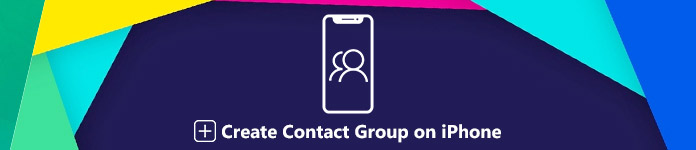
- 1 rész: Hogyan lehet közvetlenül létrehozni egy kapcsolattartó csoportot az iPhone készüléken
- 2 rész: Hogyan lehet csoportos kapcsolatot létesíteni iPhone-on az iCloud segítségével
- 3 rész: 6 módszerek audiokönyvek letöltésére iPhone / iTunes számára
1 rész: Hogyan lehet közvetlenül létrehozni egy kapcsolattartó csoportot az iPhone készüléken
Az Apple néhány iOS-frissítés után eltávolította a csoportok létrehozásának lehetőségét az iPhone Kapcsolatok alkalmazásában. Csak létrehozott iPhone névjegycsoportokat tekinthet meg és használhat, ahelyett, hogy új névjegycsoportot hozna létre az iPhone készüléken. Csak vegye példának a „Csoportok” alkalmazást. Az alábbiakban további részleteket tudhat meg arról, hogyan hozhatja létre a kívánt kapcsolattartó csoportot az iPhone-on.
1 lépésKeresse meg a „Csoportok” alkalmazást az App Store-ból, telepítse és indítsa el a programot az iPhone-on található névjegyek felderítéséhez. Engedélyt fog kérni a „Névjegyek” alkalmazás első eléréséhez.
2 lépésVálassza az „Új csoport hozzáadása” címkét, és adja meg a névjegycsoport nevét az iPhone készüléken. Ezután megérintheti a „Nincs névjegy - adjon hozzá” opciót, hogy névjegyeket adjon a csoportokhoz az iPhone készülékén.
3 lépésFelismeri a névjegyeket a Kapcsolatok alkalmazásból, amelyből kiválaszthatja a csoporthoz hozzáadni kívánt névjegyeket. Ezután megérintheti a „Kész” lehetőséget, hogy csoportot hozzon létre az iPhone névjegyeihez.
Amikor névjegycsoportot készít az iPhone segítségével a módszerrel, akkor csak üzeneteket küldhet, vagy további funkciókat fedezhet fel egy megvásárolt verzión belül. A névjegycsoportok nem érhetők el az iPhone névjegyek alkalmazásában.

2 rész: Hogyan lehet csoportos kapcsolatot létesíteni iPhone-on az iCloudon keresztül
Mi a teendő, ha ingyenesen szeretné az iPhone névjegycsoportokat közvetlenül a Névjegyzékben szervezni és létrehozni? Az iCloud az az alapértelmezett módszer, amellyel névjegycsoportokat hozhat létre és tölthet fel. Miután létrehozott egy kapcsolattartó csoportot az iPhone készüléken, automatikusan szinkronizálja az iPhone és más iOS eszközökkel, amelyek ugyanahhoz az iCloud fiókhoz kapcsolódnak.
1 lépésBármely böngészővel nyissa meg az iCloud.com webhelyet, és jelentkezzen be az iPhone készülékéhez társított iCloud-fiókjába. Miután bejelentkezett a fiókba, csak kattintson a „Kapcsolatok” elemre az iCloud Névjegyek megnyitásához.

2 lépésKeresse meg a bal alsó részt, kattintson a „Plusz” gombra, és válassza az „Új csoport” lehetőséget, hogy csoportot adjon a névjegyekhez az iPhone-on. Ezután adja meg a névjegycsoport nevét az iCloudban.

3 lépésVálassza ki az új névjegycsoportot a bal oldali oszlopban, majd húzza át a névjegyeket a kívánt csoportba. Sőt, ugyanazt a kapcsolatot több csoporthoz is használhatja.

4 lépésMiután létrehozott egy névjegycsoportot az iCloudon keresztül, az automatikusan szinkronizálódik az ugyanazon fiókhoz kapcsolt iPhone-hoz. Lépjen a „Névjegyek” alkalmazásba, válassza ki a „Csoportok” lehetőséget, és keresse meg az iPhone névjegycsoportokat.
Jegyzet: Az összes névjegyhez ajánlott biztonsági másolatot készíteni. Amikor szinkronizálja a névjegycsoportokat az iCloud névjegyből, akkor az helyettesítheti az iPhone-ban éppen hozzáadott új névjegyeket.
3 rész: Hogyan szerkeszthetünk egy csoportot az iPhone névjegyekben az iPhone Transfer segítségével
Miután létrehozott egy névjegycsoportot iPhone-on, hogyan kezelheti vagy szerkesztheti könnyedén a névjegyeket? Ha nagyszámú névjegy van, tudnia kell az iPhone-névjegyekben található csoportok szerkesztésének egyszerű módját. Apeaksoft iPhone Transfer egy kiváló iPhone névjegykezelő, amelyet könnyedén átvihet, duplikálhat, eltávolíthat, biztonsági másolatot készíthet, szerkeszthet és kezelhet az iPhone készüléken.
Apeaksoft iPhone Transfer
- A kattintással egyetlen kapcsolattal átviheti a névjegyeket az iPhone és a számítógép között.
- Könnyen felismerheti és eltávolíthatja a duplikált névjegyeket az iPhone készüléken.
- Szerkessze a névjegyeket a számítógépen, és tekintse meg előzetesen a számítógépen.
- Számos iOS-eszközt támogat, például iPhone 17/16/15/14/13/12/11 stb.
Hogyan hozzunk létre iPhone kapcsolattartó csoportokat iPhone és iCloud rendszeren
1 lépésCsatlakoztassa az iPhone készüléket a számítógéphezTöltse le és telepítse az iPhone Transfer alkalmazást a hivatalos webhelyről. Ezután indítsa el a programot a számítógépen. Csatlakoztassa az iPhone készüléket a számítógéphez az eredeti USB kábellel. Általában automatikusan felismeri iPhone-ját.
 2 lépésNévjegyek előnézete az iPhone készüléken
2 lépésNévjegyek előnézete az iPhone készülékenA bal oldali menüből válassza ki a „Névjegyek” fület, ahol megkapja az összes névjegyadatot. Tartalmazza az iPhone, az iCloud és az Outlook kapcsolattartói, valamint más helyek névjegyeit.
 3 lépésHozzon létre iPhone névjegycsoportokat
3 lépésHozzon létre iPhone névjegycsoportokatKattintson a jobb gombbal az „Összes névjegy” menüre, amelyen megtalálhatja az „Új csoport” menüt, kattintson a menüre, hogy az igényei szerint új iPhone-kapcsolattartó csoportot hozzon létre iPhone-on, iCloudon vagy Outlookon.

Csoportok szerkesztése és kezelése az iPhone névjegyekben
Az iPhone névjegycsoport létrehozásának módszerei mellett kihasználhatja a program további adatainak importálását a számítógépről, az ismétlődő névjegyek eltávolítását, a nem kívánt elemek törlését, az információk szerkesztését és a számítógépre történő biztonsági mentését.
1 lépésNévjegyek importálása az iPhone-ba kötegelt folyamatbanKattintson a „Plusz” gombra új névjegy hozzáadásához az iPhone készülékhez, vagy kattintson az „Importálás” gombra, ha kötegelt folyamatban szeretne névjegyeket importálni CSV fájlból vagy vCard formátumból kötegelt folyamatban.
 2 lépésTávolítsa el a Másolt névjegyeket az iPhone készülékről
2 lépésTávolítsa el a Másolt névjegyeket az iPhone készülékrőlKattintson az „Ismétlődő névjegyek egyesítése” lehetőségre, majd kiválaszthatja az egyezés típusát az ismétlődő elemek megkereséséhez. Ezt követően rákattinthat a „Merge” lehetőségre a duplikált névjegyek eltávolításához.
 3 lépésBiztonsági mentés az iPhone kapcsolatokról a számítógépre
3 lépésBiztonsági mentés az iPhone kapcsolatokról a számítógépreAkár új iPhone kapcsolattartó csoportot kell létrehoznia, akár tovább kell szerkesztenie az iPhone névjegyeit, az Eszköztár menüből kiválaszthatja a „Biztonsági másolat” lehetőséget, hogy az iPhone névjegyeket számítógépre mentse.
4 lépésTávolítsa el a névjegyeket az iPhone készülékrőlJelölje be a nem kívánt névjegyek melletti jelölőnégyzeteket, és kattintson a „Kuka” gombra a felső szalagon a törléshez. Alternatív megoldásként megtalálhatja a törlés opciót az Eszköztár menüben.
5 lépésA Névjegyek szerkesztése az iPhone készülékenA névjegy szerkesztéséhez válassza ki a listából, majd kattintson a „Szerkesztés” gombra a szerkesztési módba való váltáshoz. Ezután könnyedén módosíthatja a részleteket a számítógépén.
Conclution
Ez a cikk az 3 különféle módszereit ismerteti egy névjegycsoport létrehozásáról az iPhone készüléken. Amikor az 3rd parti eszközt használ egy új iPhone kapcsolattartó csoport létrehozására, akkor az alkalmazásra támaszkodnia kell a vásárlási szolgáltatással. Annak érdekében, hogy elkészítsen egyet a Contact App-hez, helyette iCloud-ot használhat. Az iPhone Transfer nemcsak közvetlenül létrehozza az iPhone névjegycsoportot az iPhone névjegyekhez, hanem kiváló eszközöket is kínál a névjegyek könnyed kezelésére.




